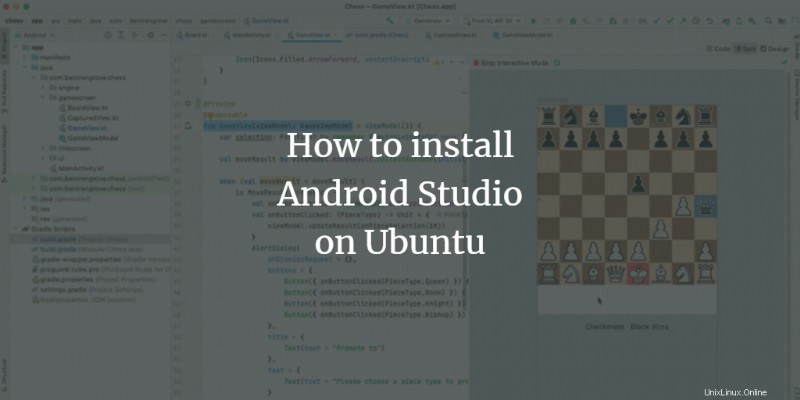
Android Studio es el entorno de desarrollo integrado (IDE) más utilizado para el desarrollo de aplicaciones móviles Android. Android Studio está desarrollado por Google y puede ejecutarse en varios sistemas operativos, como Windows, macOS y Linux. La mayoría de las aplicaciones de Android actualmente más populares se desarrollan con Android Studio. Esta herramienta tiene varias funciones integradas que proporcionan un entorno estable y rápido para desarrollar aplicaciones.
En este artículo, le mostraremos cómo instalar Android Studio en un sistema Ubuntu 20.04 Linux usando un repositorio apt y también cómo instalarlo usando Snap.
Instalación de Android Studio en Ubuntu
Tenemos dos formas diferentes de instalar Android Studio en un sistema Ubuntu. Estos son los siguientes:
- Instale Android Studio agregando el repositorio de Android-Studio
- Instalar Android Studio a través de Snap
Método 1:instalar Android Studio a través del repositorio
Con este método, instalará Android Studio en su sistema Ubuntu 20.04 agregando su repositorio oficial a su lista de fuentes. Pero primero, debe asegurarse de que algunos paquetes de requisitos previos estén instalados en su sistema Ubuntu. Siga los siguientes pasos para instalar Android Studio a través del repositorio:
Paso 1:Instale Java JDK en Ubuntu 20.04
Debe instalar el software Java JDK que se requiere para el estudio de Android. Entonces, instalará Java JDK usando el siguiente comando si aún no está instalado en su sistema:
$ sudo apt install openjdk-11-jdk
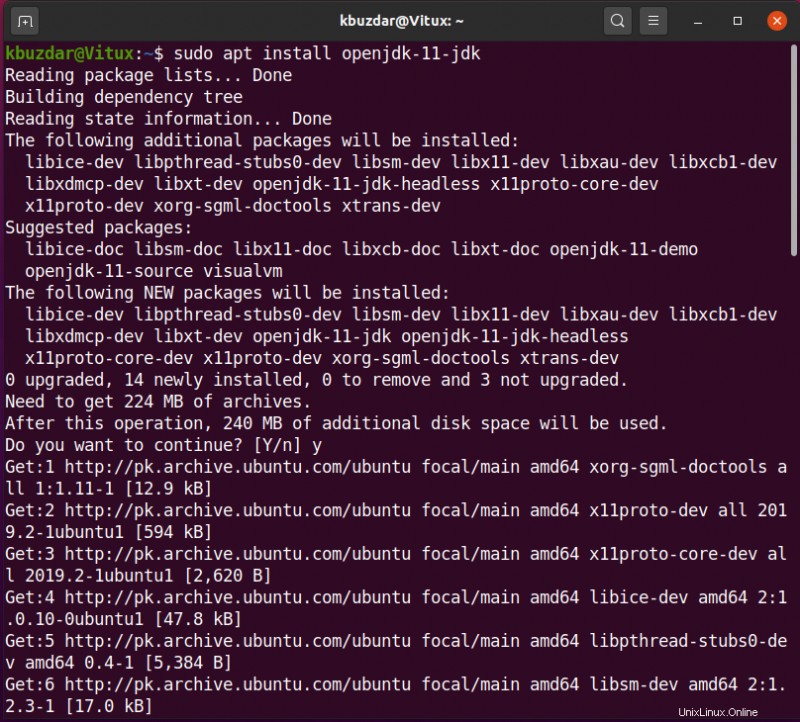
Si Java ya está instalado en su sistema, omitirá este paso para ahorrar tiempo.
Paso 2:Agrega el repositorio de Android-studio
Ahora, agregará el repositorio oficial de Android Studio a su sistema. Para ello, utilice el siguiente comando en la terminal:
$ sudo add-apt-repository ppa:maarten-fonville/android-studio
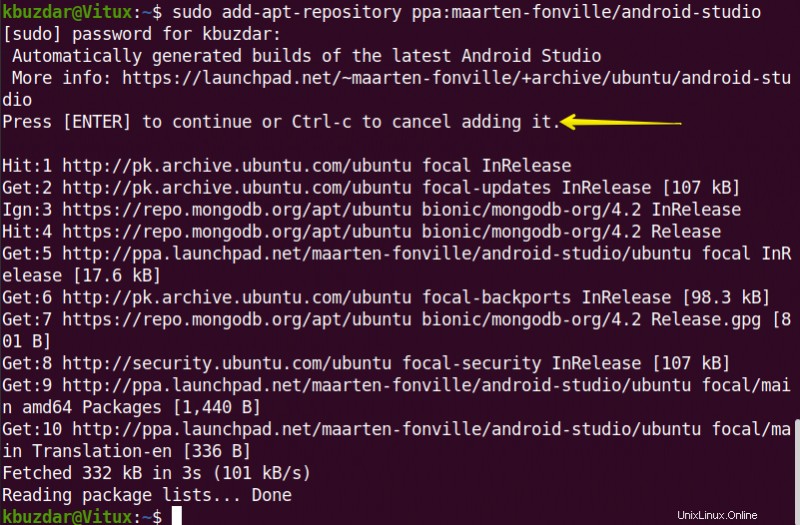
Durante la instalación, aparecerá el mensaje en el terminal, presionará 'Enter' para continuar agregando su repositorio; de lo contrario, si desea cancelar esta acción, presione 'Ctrl – c' para cancelar la adición del repositorio a su sistema.
Paso 3:actualice el apt-cache
Después de agregar con éxito el repositorio de Android, actualizará su sistema apt-cache usando el siguiente comando:
$ sudo apt update
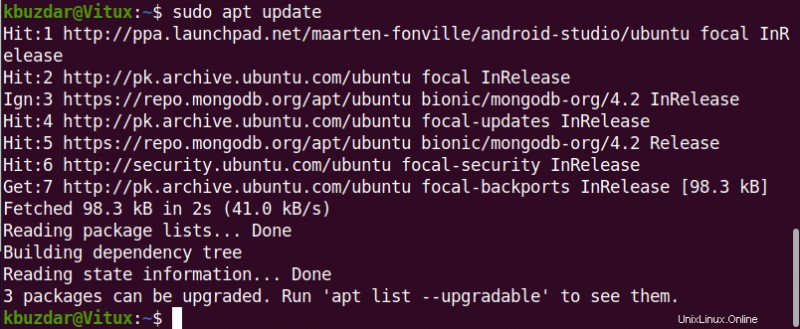
Paso 4:Instala Android Studio
Ahora es el momento de instalar Android Studio en su sistema Ubuntu 20.04 usando el administrador de paquetes apt. Con la ayuda del siguiente comando instalarás Android Studio con todas sus dependencias:
$ sudo apt install android-studio
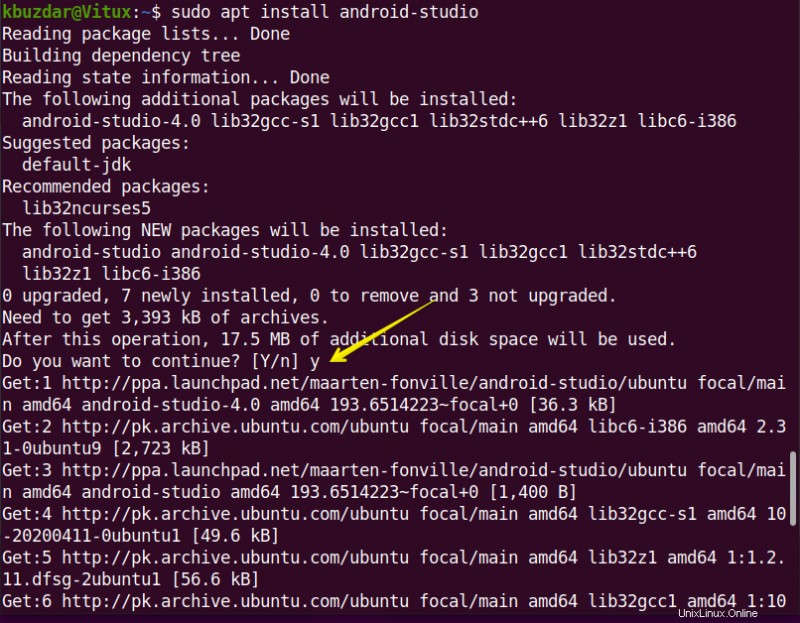
Paso 5:Inicie Android Studio
Después de completar la instalación de Android Studio, lo iniciará utilizando la barra de búsqueda del iniciador de aplicaciones. Para ello, haga clic en Actividades que se encuentra en la esquina superior izquierda de su escritorio en el sistema Ubuntu 20.04. Ahora, escriba la palabra clave 'Android Studio' en la barra de búsqueda. Como verá el ícono de Android Studio en los resultados de búsqueda de la siguiente manera:
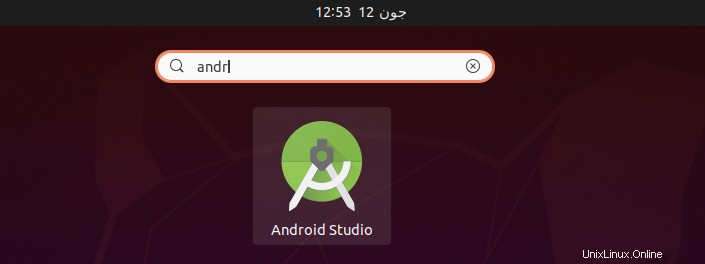
Haga clic en el icono de Android Studio y configure la configuración de Android Studio en el sistema Ubuntu 20.04. Seleccione no importar la configuración de la siguiente manera:
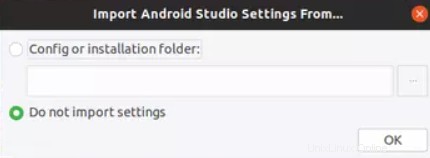
Buscará los componentes SDK disponibles en la siguiente pantalla:
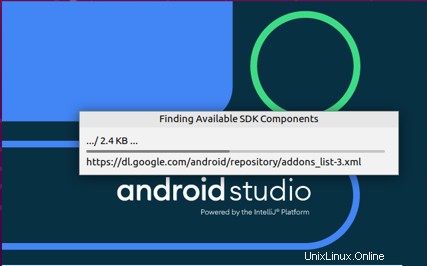
Ahora, el asistente de configuración de Android se iniciará en su sistema. Haga clic en Siguiente de la siguiente manera:
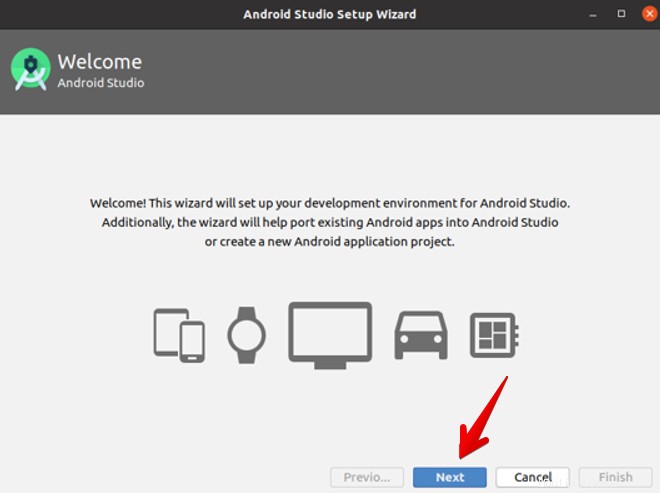
Elija el tipo de instalación Estándar o Personalizado. Elija la opción Estándar y haga clic en el botón Siguiente de la siguiente manera:
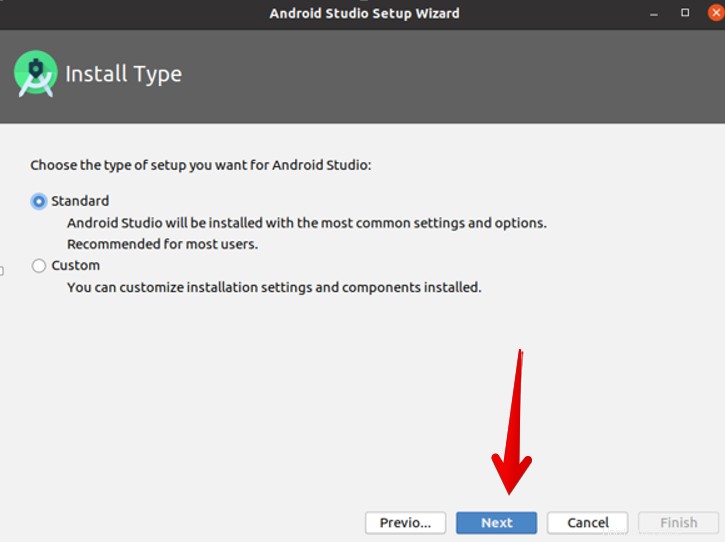
Ahora, debe seleccionar el tema de la interfaz de usuario. Elija Luz y haga clic en Siguiente.
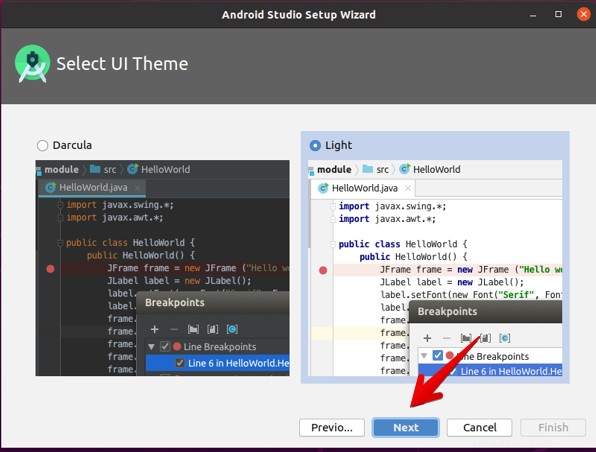
También puede elegir otro tema para el estudio de Android.
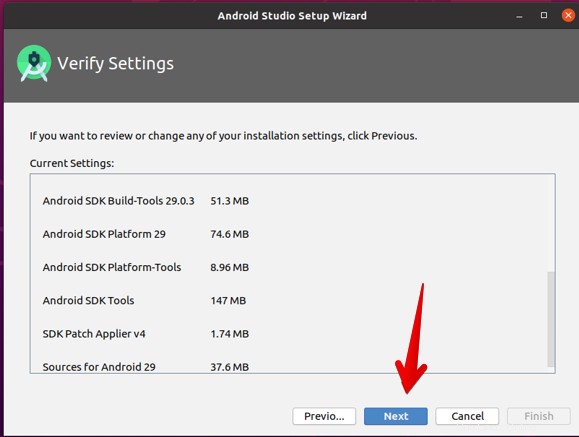
Si desea cambiar alguna configuración, haga clic en el botón 'Anterior'. De lo contrario, revise la configuración de configuración del asistente y haga clic en Siguiente.
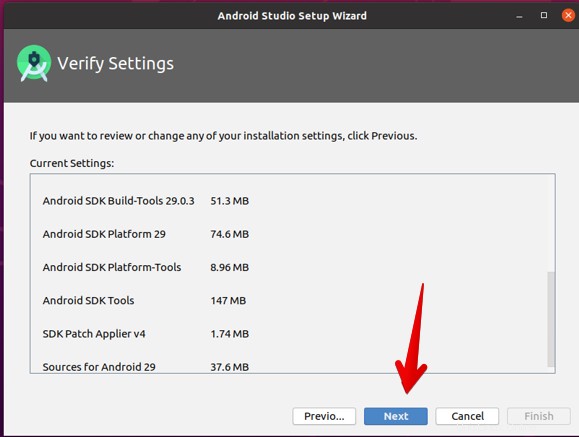
Ahora, la configuración formal del emulador se mostrará en la ventana de diálogo. Haga clic en el botón Finalizar.
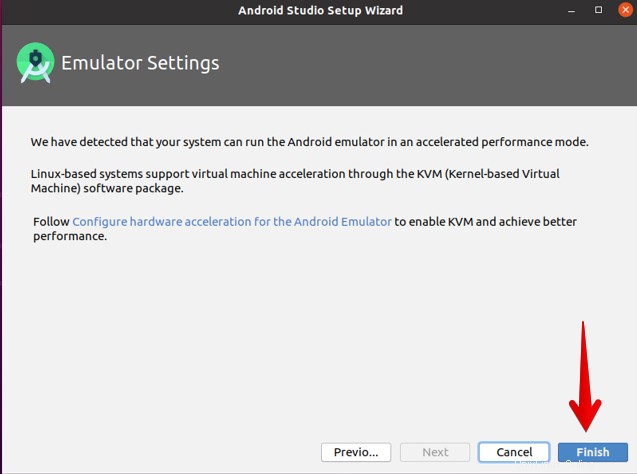
Después de eso, los componentes necesarios comenzarán a descargarse en su sistema de la siguiente manera:
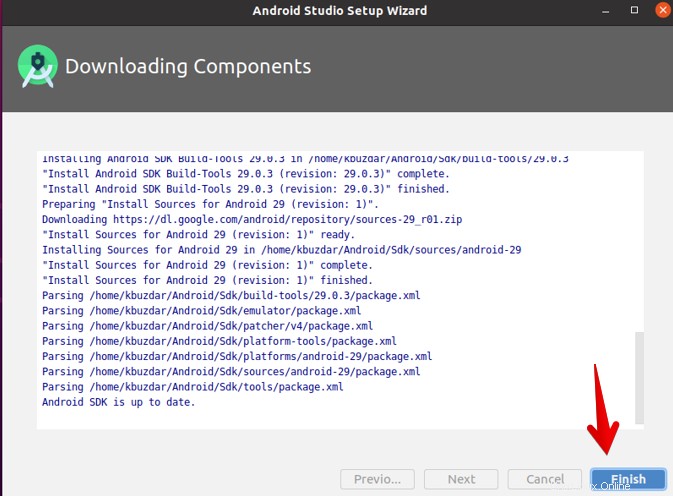
Una vez que se complete la descarga, ahora hará clic en Finalizar.
Ahora, la siguiente ventana se mostrará en su sistema desde donde puede usar Android Studio en su sistema. Elija la opción Iniciar un nuevo proyecto de Android Studio para crear una nueva aplicación.
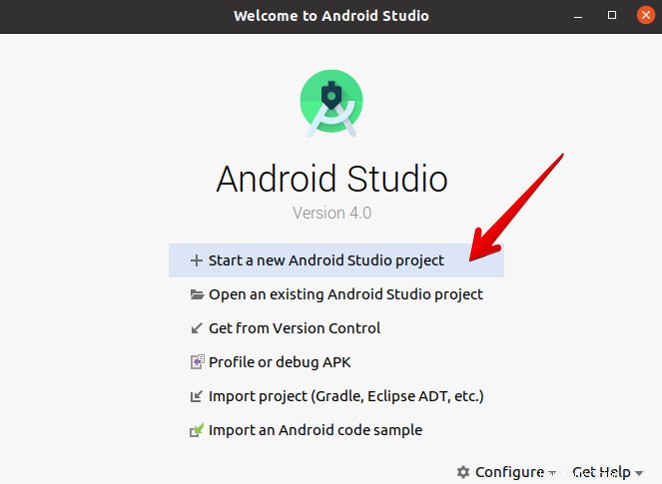
¡Felicidades! Android Studio ha sido instalado y configurado en su sistema Ubuntu 20.04.
Método 2:Instalar Android Studio a través de Snap
Puede instalar Android Studio usando Snap en su sistema Ubuntu usando el siguiente comando:
$ sudo snap install android-studio --classic
También puede instalar Android Studio usando el comando mencionado a continuación:
$ sudo snap remove android-studio
En este artículo, implementamos dos métodos diferentes para instalar Android Studio en su sistema Ubuntu 20.04. Espero que hayas disfrutado este artículo. Ahora, puede instalar Android Studio en cualquier sistema Ubuntu.